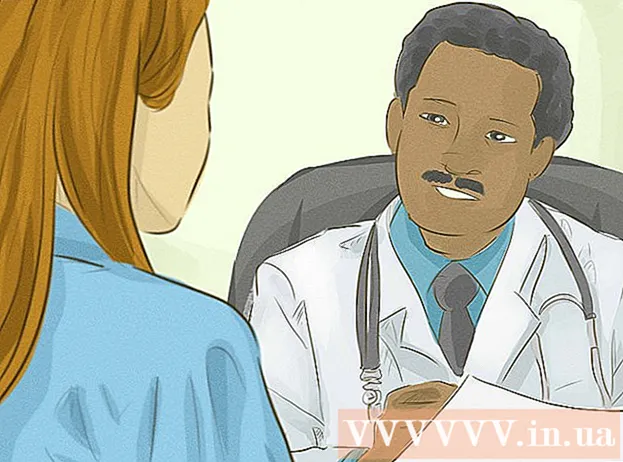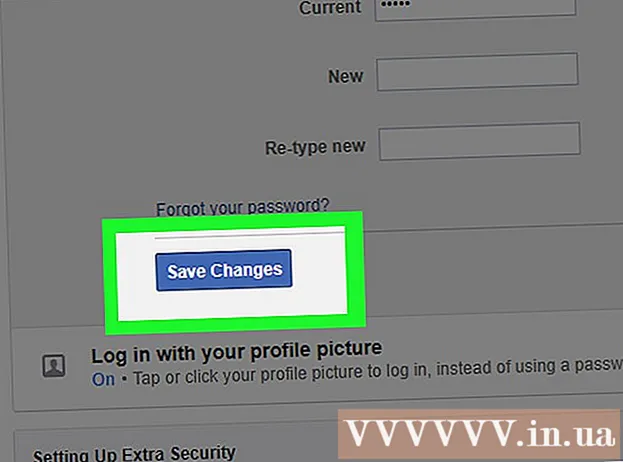Auteur:
Joan Hall
Denlaod Vun Der Kreatioun:
4 Februar 2021
Update Datum:
1 Juli 2024

Inhalt
Dësen Artikel weist Iech wéi Dir e Facebook Post erstellt (mobil App a Websäit). Publikatioune kënnen Text, Fotoen, Videoen a Geodaten enthalen. D'Publikatioun kann op Ärer Säit hannerlooss ginn, op der Säit vun engem Frënd oder op der Säit vun der Grupp an där Dir Member sidd.
Schrëtt
Method 1 vun 2: Op engem Handy
 1 Start Facebook. D'Facebook Ikon gesäit aus wéi e wäisse "f" op engem donkelbloen Hannergrond. Wann Dir Iech automatesch op Äre Kont aloggt, fannt Dir Iech direkt an Ärem News Feed.
1 Start Facebook. D'Facebook Ikon gesäit aus wéi e wäisse "f" op engem donkelbloen Hannergrond. Wann Dir Iech automatesch op Äre Kont aloggt, fannt Dir Iech direkt an Ärem News Feed. - Soss gitt Är E -Mail Adress (oder Telefonsnummer) a Passwuert an, tippt dann op Login.
 2 Maacht d'Säit op wou Dir wëllt posten. D'Sequenz vun den Aktiounen hänkt dovun of wou Dir genau eng Publikatioun wëllt erstellen:
2 Maacht d'Säit op wou Dir wëllt posten. D'Sequenz vun den Aktiounen hänkt dovun of wou Dir genau eng Publikatioun wëllt erstellen: - Är Säit - uewen am News Feed.
- Säit vum Frënd - Tippen op d'Sichbar uewen um Écran, gitt den Numm vun Ärem Frënd an, tippen op hiren Numm, an tippen dann op säi Profilbild.
- Grupp Säit - tippen ☰, wielt d'Gruppen Tab, an tippen dann op déi gewënscht Grupp.
 3 Tippen op d'Feld fir e Post uewen an Ärem News Feed ze kreéieren. Wann Dir op enger Säit vun engem Frënd wëllt posten, fannt Dir dëst Feld ënner der Fotosektioun uewen op hirer Säit. Wann Dir e Post op der Grupp Säit erstellt, wäert d'Feld just ënner dem Cover sinn.
3 Tippen op d'Feld fir e Post uewen an Ärem News Feed ze kreéieren. Wann Dir op enger Säit vun engem Frënd wëllt posten, fannt Dir dëst Feld ënner der Fotosektioun uewen op hirer Säit. Wann Dir e Post op der Grupp Säit erstellt, wäert d'Feld just ënner dem Cover sinn. - Vläicht am Feld gëtt et eng Phrase: "Schreift eppes ...", - oder: "Wat ass nei mat Iech?"
 4 Eroplueden eng Foto oder Video. Tippen op Foto / Video an der Mëtt vum Postkreatiounsbild, wielt dann d'Foto oder de Video deen Dir eropluede wëllt a tippt op Klickt. Dëst füügt eng Foto oder e Video zu Ärem Post.
4 Eroplueden eng Foto oder Video. Tippen op Foto / Video an der Mëtt vum Postkreatiounsbild, wielt dann d'Foto oder de Video deen Dir eropluede wëllt a tippt op Klickt. Dëst füügt eng Foto oder e Video zu Ärem Post. - Tippen op verschidde Fotoen oder Videoe fir se all gläichzäiteg erofzelueden.
- Frot dëse Schrëtt of wann Äre Post nëmmen Text enthält.
 5 Füügt Text an Äre Post. Tippen op den Textentrée, a gitt dann Äre Posttext an.
5 Füügt Text an Äre Post. Tippen op den Textentrée, a gitt dann Äre Posttext an. - Tippen op de faarwege Krees laanscht den Écran fir e faarwege Hannergrond fir Äre Post. Faarweg Hannergrënn kënnen nëmme bei Publikatioune bäigefüügt ginn, déi 130 Zeechen oder manner sinn.
 6 Tippen op Komplett Äre Post am Zentrum vum Écran. Duerno erschéngen e puer Optiounen um Écran:
6 Tippen op Komplett Äre Post am Zentrum vum Écran. Duerno erschéngen e puer Optiounen um Écran: - Foto / Video - füügt méi Fotoen a Videoen derbäi.
- Mark besicht - dës Optioun erlaabt Iech eng Adress oder Geodaten an d'Publikatioun ze addéieren.
- Gefiller / Aktiounen / Stickeren - mat dëser Optioun kënnt Dir Gefiller, Handlungen oder Emojis derbäisetzen.
- Tag Frënn - mat dëser Optioun kënnt Dir e Benotzer an dës Verëffentlechung derbäisetzen, sou datt d'Publikatioun och op senger Säit erschéngt.
 7 Klickt op eng Optioun fir eppes an Äre Post ze addéieren. Dëse Schrëtt ass komplett fakultativ. Wann Dir soss näischt an de Post wëllt addéieren, gitt op den nächste Schrëtt.
7 Klickt op eng Optioun fir eppes an Äre Post ze addéieren. Dëse Schrëtt ass komplett fakultativ. Wann Dir soss näischt an de Post wëllt addéieren, gitt op den nächste Schrëtt.  8 Tippen op de Knäppchen Deelt dëst an der ieweschter rechter Eck vum Écran. Dëst wäert e Post erstellen an et op déi aktuell Säit bäidroen.
8 Tippen op de Knäppchen Deelt dëst an der ieweschter rechter Eck vum Écran. Dëst wäert e Post erstellen an et op déi aktuell Säit bäidroen.
Method 2 vun 2: Um Computer
 1 Gitt op Facebook. Gitt https://www.facebook.com/ an d'Adressbar vun Ärem Browser an. Wann Dir Iech automatesch umellt, fannt Dir Iech an Ärem News Feed.
1 Gitt op Facebook. Gitt https://www.facebook.com/ an d'Adressbar vun Ärem Browser an. Wann Dir Iech automatesch umellt, fannt Dir Iech an Ärem News Feed. - Soss gitt Är E -Mail Adress (oder Telefonsnummer) a Passwuert an, tippt dann op Login.
 2 Maacht d'Säit op wou Dir wëllt posten. D'Sequenz vun den Aktiounen hänkt dovun of wou Dir genau eng Publikatioun wëllt erstellen:
2 Maacht d'Säit op wou Dir wëllt posten. D'Sequenz vun den Aktiounen hänkt dovun of wou Dir genau eng Publikatioun wëllt erstellen: - Är Säit - uewen am News Feed.
- Säit vum Frënd - Tippen op d'Sichbar uewen um Écran, gitt den Numm vun Ärem Frënd an, tippen op hiren Numm, an tippen dann op säi Profilbild.
- Grupp Säit - klickt op "Gruppen" op der lénker Panel, gitt op d'Tab "Gruppen", a klickt dann op d'Grupp, där Dir hir Säit opmaache wëllt.
 3 Klickt op d'Feld fir e Post uewen am News Feed ze kreéieren. Wann Dir e Post op engem Frënd oder enger Grupp Säit wëllt erstellen, fannt Dir dëst Feld just ënner dem Cover.
3 Klickt op d'Feld fir e Post uewen am News Feed ze kreéieren. Wann Dir e Post op engem Frënd oder enger Grupp Säit wëllt erstellen, fannt Dir dëst Feld just ënner dem Cover.  4 Füügt Text an Äre Post. Gitt den Text am Inputfeld an. Dir kënnt d'Hannergrondfaarf änneren wann Dir wëllt. Fir dëst ze maachen, klickt op ee vun de faarwege Blocken ënner dem Textentrée.
4 Füügt Text an Äre Post. Gitt den Text am Inputfeld an. Dir kënnt d'Hannergrondfaarf änneren wann Dir wëllt. Fir dëst ze maachen, klickt op ee vun de faarwege Blocken ënner dem Textentrée. - Faarweg Hannergrënn kënnen nëmme a Publikatioune mat engem Thema manner wéi 130 Zeeche benotzt ginn.
 5 Füügt méi Inhalt un Äre Post. Wann Dir eppes anescht an Äre Post wëllt addéieren, klickt op eng vun den Optiounen ënner dem Textentrée.
5 Füügt méi Inhalt un Äre Post. Wann Dir eppes anescht an Äre Post wëllt addéieren, klickt op eng vun den Optiounen ënner dem Textentrée. - Foto / Video - dës Optioun erlaabt Iech eng Foto oder Video op d'Publikatioun vun Ärem Computer eropzelueden.
- Tag Frënn - mat dëser Optioun kënnt Dir e Frënd oder e Grupp vu Frënn op Posts markéieren. Dëse Post erschéngt op der Starred Friends Säit.
- Mark besicht - erlaabt Iech eng Adress oder Geodaten an d'Publikatioun ze addéieren.
- Gefiller / Aktiounen - mat dëser Optioun kënnt Dir en Emoji oder eng Handlung an Äre Post setzen.
 6 Klickt op de bloe Knäppchen Deelt dëst an der ieweschter rechter Eck vun der Fënster.
6 Klickt op de bloe Knäppchen Deelt dëst an der ieweschter rechter Eck vun der Fënster.
Tipps
- Wann Dir e Post op enger Grupp Säit erstellt, klickt op de Méi Knäppchen an der ieweschter rechter Eck vum Post fir zousätzlech Optiounen ze weisen, sou wéi Optiounen fir eng Datei eropzelueden oder en Dokument ze kreéieren.
- E puer Geschäfter belounen Iech wann Dir mat hinnen umellt. Zum Beispill, an e puer Restauranten kënnt Dir e gratis Gedrénks kréien andeems Dir op hir offiziell Facebook Säit ukuckt.
Warnungen
- Posts sollen aner Benotzer net beleidegen oder beliichten.